آخرین بروزرسانی مطلب در 19 آذر 1401 توسط امیررضا شایسته فر انجام شده است.
اپل در کنفرانس WWDC 21 از نسخه جدید iOS 15 و iPadOS 15 رونمایی کرده و حالا نسخه پابلیک بتا iOS 15 و iPadOS 15 نیز عرضه شده است. خیلی از کاربران و علاقمندان این سیستم عاملها، دوست دارند سریعتر از دیگران از قابلیتهای جدید استفاده کنند. اما نمیخواهند تا معرفی آیفون بعدی صبر کنند. اگر شما هم میخواهید نسخه بتای عمومی را نصب کنید، در ادامه این آموزش با فراسیب همراه ما باشید.
نسخه عمومی بتا برای کسانی که علاقه دارند سریعتر از دیگران به بروزرسانیهای جدید دسترسی داشته باشند، مناسب است. البته باید در نظر داشته باشید که این نسخهها معمولا دارای خطاها و باگهای زیادی هستند.
نصب این نسخه بر روی آیفون و آیپد به یک روش انجام میشود؛ اما ما در این آموزش بصورت مجزا توضیح میدهیم. قبل تر در مطلبی جداگانه به ویژگیهای جدید آی او اس ۱۵ پرداخته بودیم که میتوانید مطالعه بفرمایید.
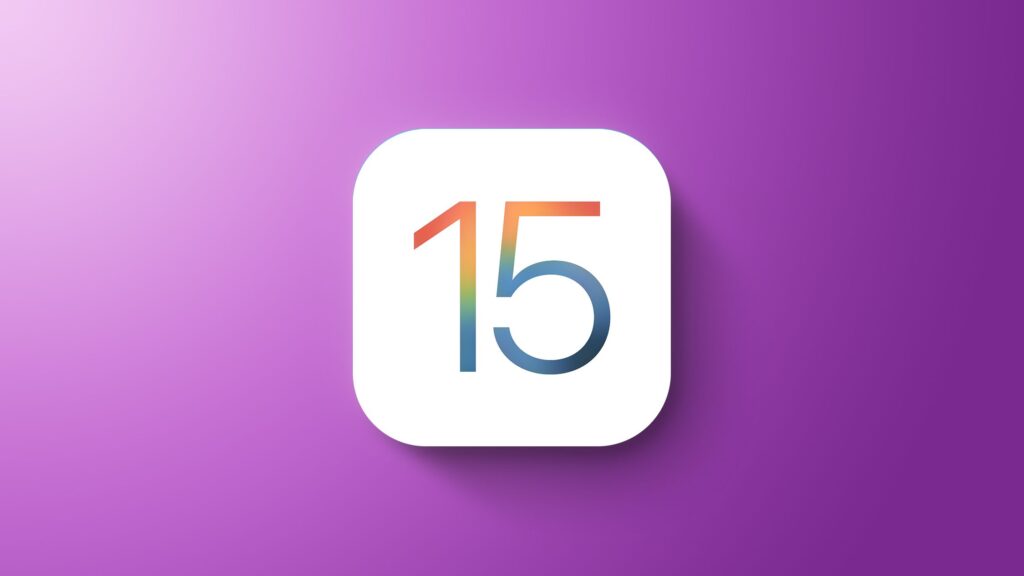
آموزش نصب پابلیک بتا iOS 15
عواقب نصب نسخه های بتا iOS
قبل از نصب این نسخه یا هر نسخه beta دیگری باید چند مورد را بدانید:
- این نسخه دارای باگهای نرم افزاریست که ممکن است منجر به مشکلاتی مثل باز نشدن یک یا چند اپلیکیشن شود.
- این نسخهها پایدار نیستند و حتماً باید یک نسخه پشتیبان (Backup) از اطلاعات خود تهیه کنید.
- ممکن از برخی امکانات برای شما در دسترس نباشد و تا زمان عرضه عمومی باید صبر کنید.
اگر با توجه به موارد بالا باز هم دوست دارید این نسخه را نصب کنید، به مطالعه این آموزش ادامه دهید!
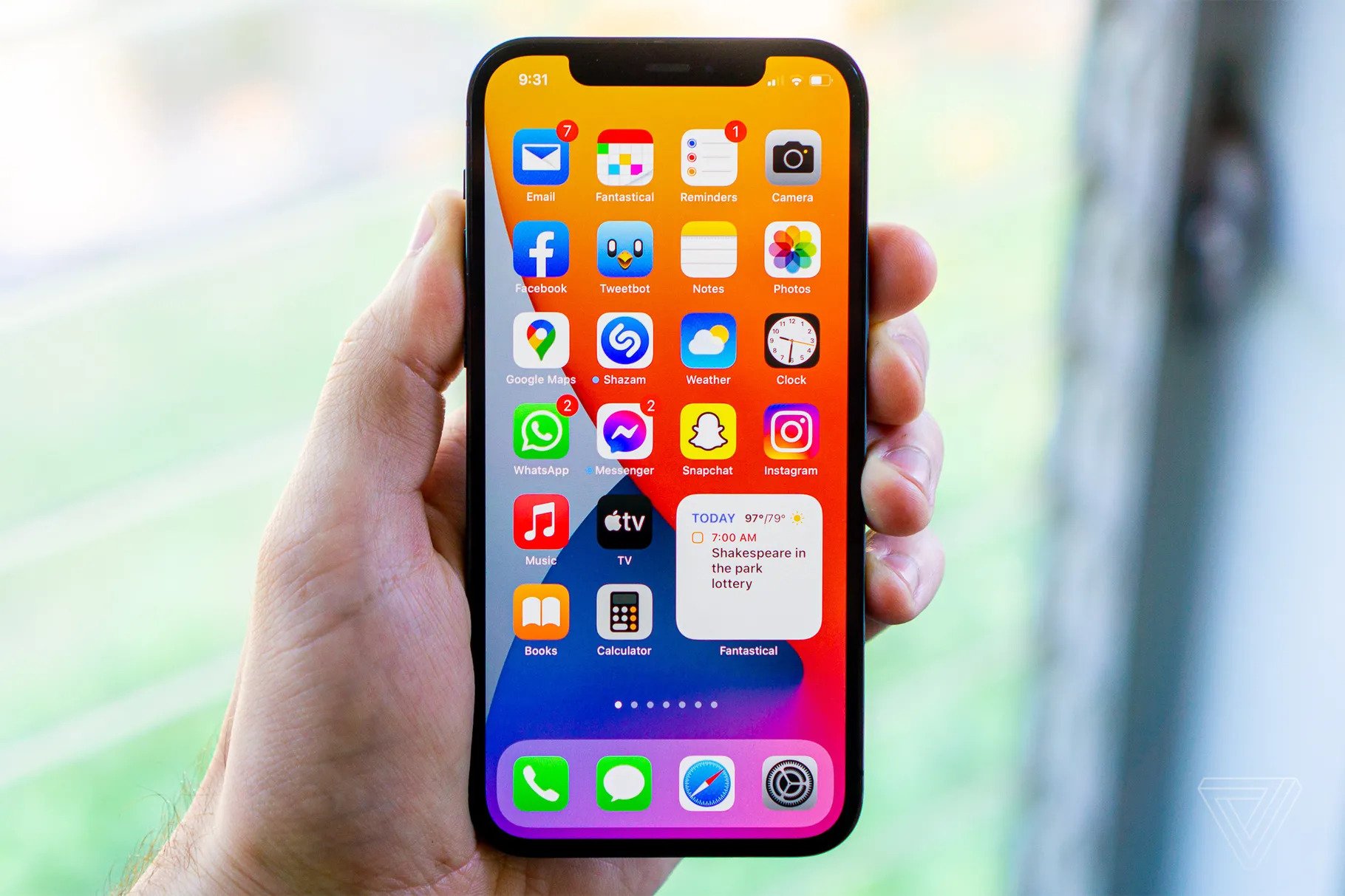
نسخه بتای عمومی iOS 15
دستگاههایی که از iOS 15 پشتیبانی میکنند
- سری آیفون ۱۲
- سری آیفون ۱۱
- سری آیفون XS
- سری آیفون X
- سری آیفون ۸
- سری آیفون ۷
- سری آیفون 6S
- نسل اول و دوم آیفون SE
- نسل هفتم آیپاد تاچ
آموزش نصب بتای عمومی آی او اس ۱۵
اگر آیفون شما از این نسخه پشتیبانی میکند و از آن یک نسخه پشتیبان (Backup) تهیه کردید:
- در مرورگر سافاری همان آیفون، به وبسایت اپل بخش آی او اس بتا بروید.
- با اپل آیدی خود وارد شوید و به قسمت Enroll Your Devices بروید.
- در این بخش، iOS را انتخاب کنید. باز هم اپل به شما اخطار میدهد تا حتماً از آیفون خود نسخه پشتیبان (Backup) تهیه کنید.
- به پایین صفحه رفته و دکمه Download Profile را انتخاب کنید. به شما پیامی نمایش داده میشود که از نصب نسخه بتا از شما اجازه میخواهد. روی Allow بزنید.
- به Settings که رفتید، در بالای صفحه باید قسمت جدیدی با نام Profile Downloaded مشاهده کنید. آن را لمس کرده و حالا شما اجازه دانلود نسخه بتای آی او اس ۱۵ را دارید.
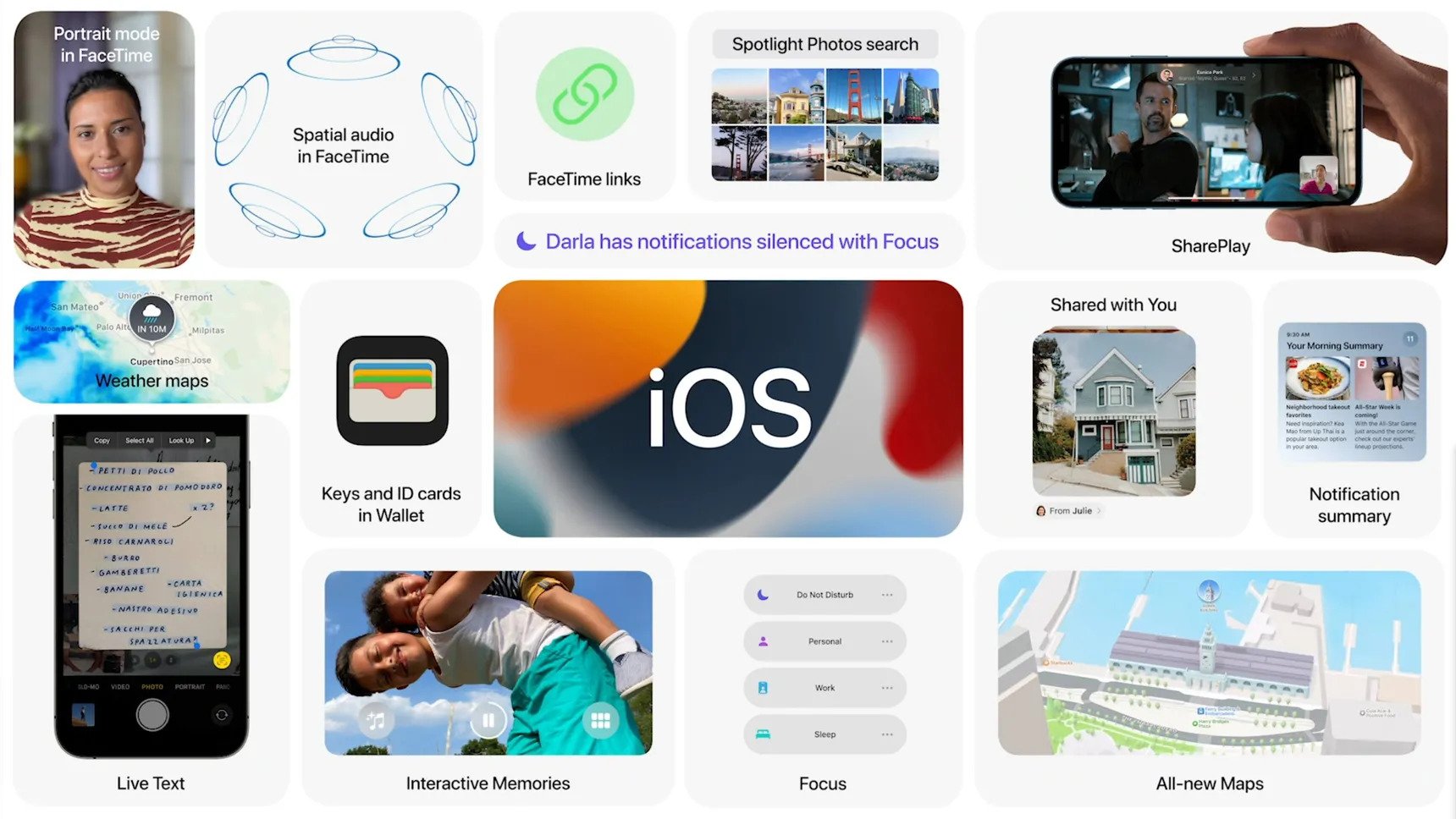
نسخه پابلیک بتا iOS 15
دستگاههایی که از iPadOS 15 پشتیبانی میکنند
- نسل اول الی پنجم آیپد پرو ۱۲.۹ اینچی
- نسل اول الی پنجم آیپد پرو ۱۱ اینچی
- آیپد پرو ۱۰.۵ اینچی
- آیپد پرو ۹.۷ اینچی
- نسل پنجم الی هشتم آیپد
- نسل چهارم و پنجم آیپد مینی
- نسل دوم الی چهارم آیپد ایر
نصب بتای عمومی iPadOS 15
اگر آیپد شما از این نسخه پشتیبانی میکند و از آن یک نسخه پشتیبان (Backup) تهیه کردید:
- در مرورگر سافاری همان آیپد، به وبسایت اپل بخش آیپد او اس بتا بروید.
- با اپل آیدی خود وارد شوید و به قسمت Enroll Your Devices بروید.
- در این بخش، iPadOS را انتخاب کنید. باز هم اپل به شما اخطار میدهد تا حتماً از آیپد خود نسخه پشتیبان (Backup) تهیه کنید.
- به پایین صفحه رفته و دکمه Download Profile را انتخاب کنید. به شما پیامی نمایش داده میشود که از نصب نسخه بتا از شما اجازه میخواهد. روی Allow بزنید.
- به Settings که رفتید، در بالای صفحه باید قسمت جدیدی با نام Profile Downloaded مشاهده کنید. آن را لمس کرده و حالا شما اجازه دانلود نسخه بتای آیپد او اس ۱۵ را دارید.
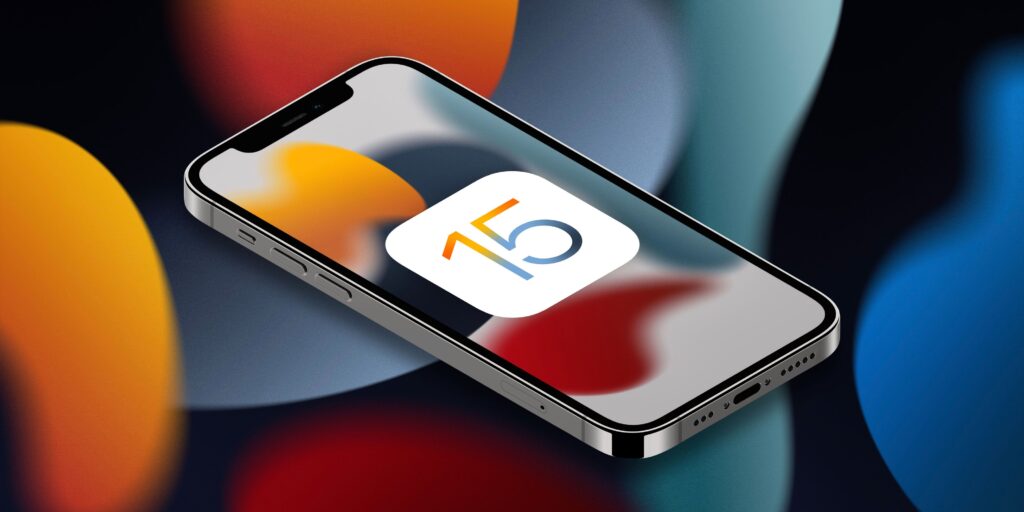
بتای عمومی آی او اس ۱۵
جمع بندی
برای بروزرسانی به نسخه بتای عمومی iOS 15 و iPadOS 15 شما نیازی به هیچ چیز ندارید؛ بجز یک بکآپ! بعد از گرفتن یک نسخه پشتیبان با کمک آیتونز، میتوانید با ثبت نام در وبسایت اپل، نسخه بتا را دریافت کنید. نسخههای بتا دارای باگهای متعددی است که ممکن از تجربه خوشایندی نداشته باشد. اما با این حال نصب آخرین نسخه از آی او اس یا آیپد او اس میتواند علاقمندان به دنیای اپل را راضی نگه دارد.
در بخش دیدگاه ها برای ما بنویسید آیا اقدام به نصب آی او اس ۱۵ بتا کرده اید و یا قصد این کار رو دارید؟


